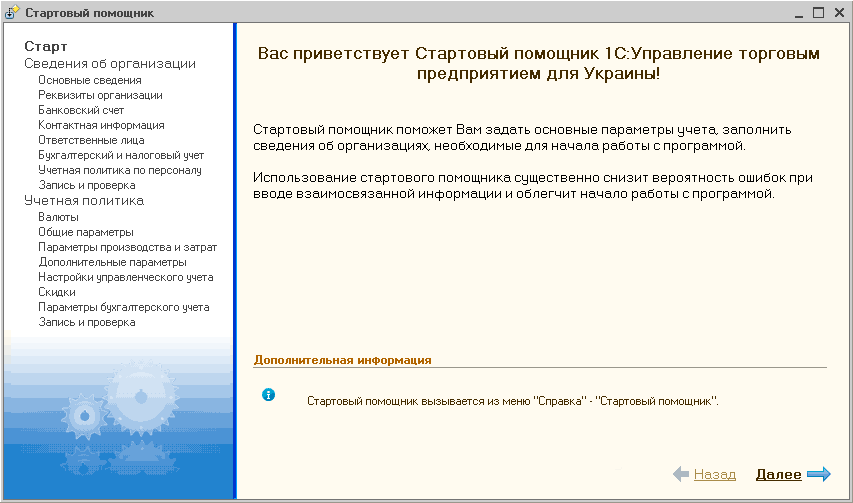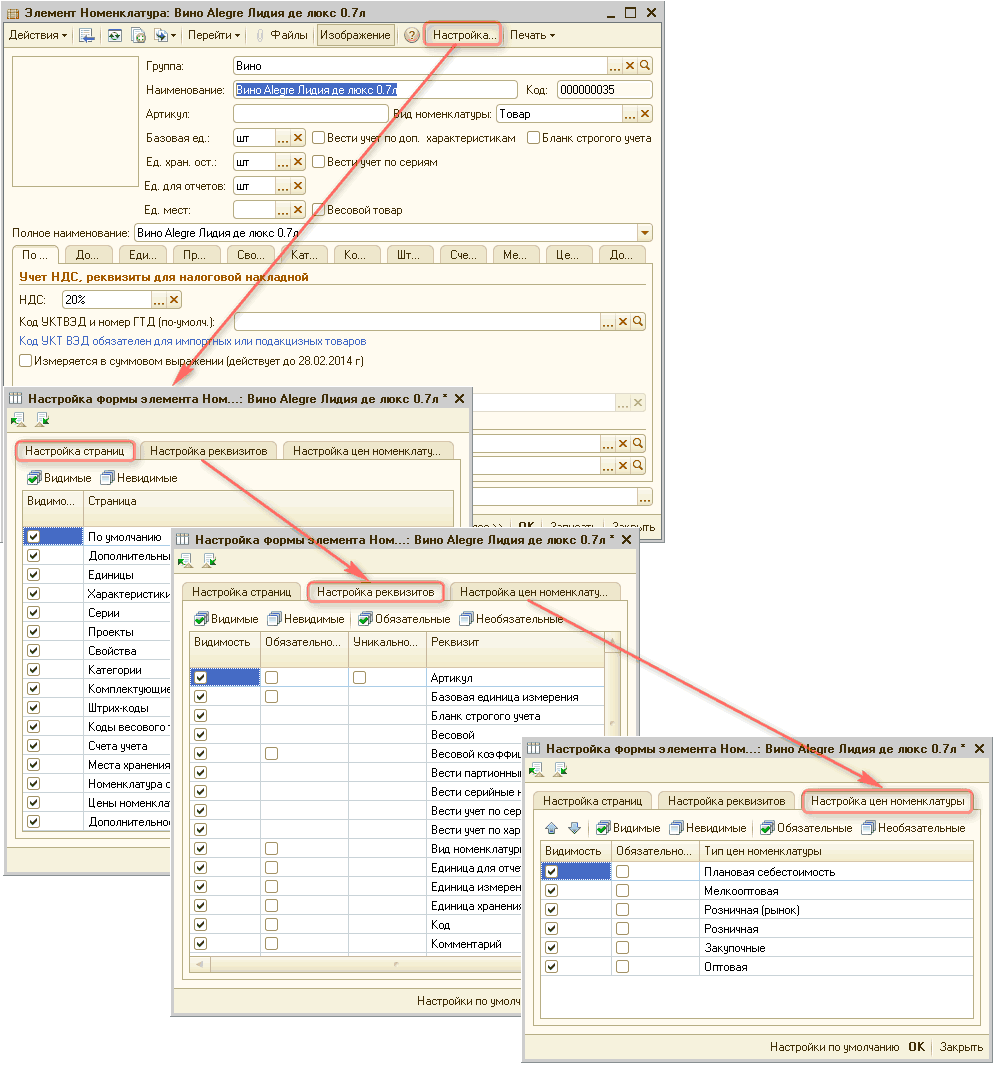1С:Предприятие 8.2 /
Управление торговлей для Украины /
Сервисные функции и интеграция
Использование помощников
Помощник ввода новых контрагентов
В данной статье описаны наиболее востребованные помощники ввода информации, реализованные в типовых конфигурациях « Управление торговым предприятием для Украины », редакция 1.2, « Управление производственным предприятием для Украины », редакция 1.3 и « Управление торговлей для Украины », редакция 2.3. В статье описывается порядок действий, и приводятся иллюстрации на примере типовой конфигурации «Управление торговым предприятием для Украины», редакция 1.2.
Стартовый помощник
В типовых конфигурациях (кроме конфигурации «Управление производственным предприятием для Украины») реализован «Стартовый помощник», которые позволяет в удобной форме заполнить все основные данные, необходимые для начала работы в программе (Рис. 1).
Стартовый помощник представляет собой многостраничную форму, переход по страницам которой осуществляется при нажатии на кнопки «Назад» и «Далее». При нажатии на кнопку «Далее» перед переходом на следующую страницу выполняется проверка заполнения полей и при отсутствии заполнения обязательных полей переход на следующую страницу не осуществляется.
С помощью стартового помощника можно не только вводить начальные сведения, но и изменять уже существующие сведения об организациях или учетной политике торгового предприятия.
Помощник ввода новых контрагентов
Для ускорения процесса ввода новых контрагентов в типовых конфигурациях реализован «Помощник регистрации новых контрагентов». При вводе нового контрагента пользователь вводит только основные данные (название контрагента, его адрес, адрес основного контактного лица), а все остальные параметры формируются автоматически.
При вводе нового контрагента можно включить контроль дублей записей и программа будет предупреждать о том, что контрагент с одним из введенных параметров (ИНН, полное наименование, краткое наименование) уже введен в информационную базу. Это сократит объем информационной базы и позволит избежать ввода дублирующих контрагентов разными пользователями программы.
Для включения возможности использования помощника регистрации новых контрагентов, а также контроля дублей записей при вводе нового контрагента, следует включить конкретному пользователю соответствующую опцию в форме «Настройки пользователей» (Рис. 2).
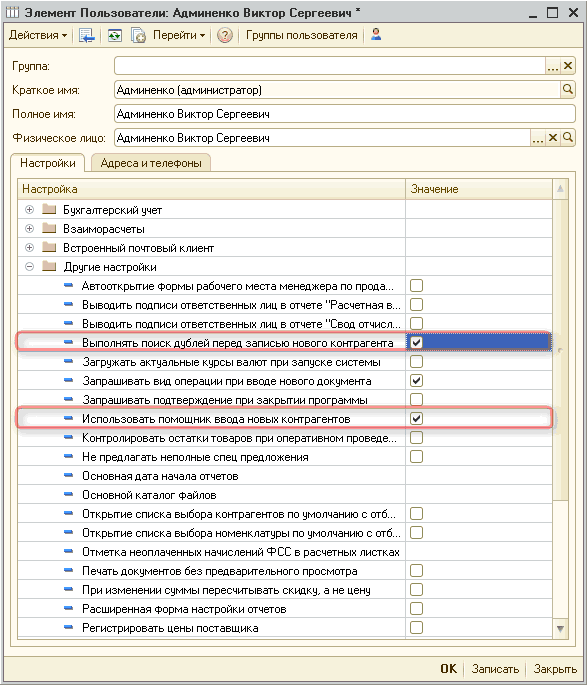
Рисунок 2 – окно «Настройки пользователя»
Также можно настроить шаблон регистрации нового контрагента. Для конфигураций «Управление торговым предприятием для Украины» и «Управление торговлей для Украины» следует открыть форму « Настройка параметров учета » (меню «Сервис») и на закладке «Общие» нажать на ссылку «Настройка шаблонов быстрой регистрации нового контрагентов». В открывшейся форме настройки можно указать заполнение полей «по умолчанию» (Рис. 3).
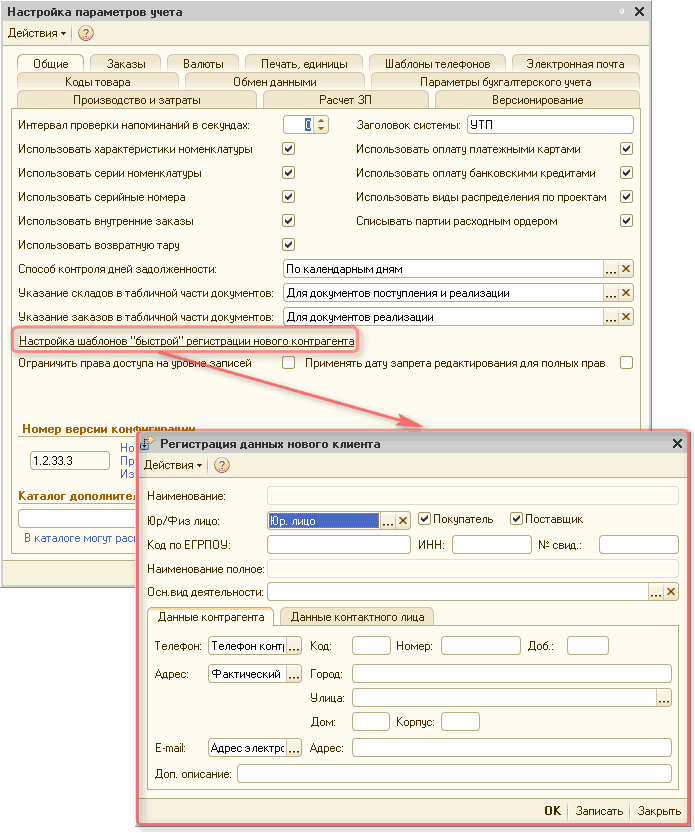
Рисунок 3 – окно «Настройки параметров учета» закладка «Общие»
Для конфигурации «Управление производственным предприятием для Украины» следует открыть форму « Настройки программы » и на закладке «СRM» нажать на ссылку «Настройка шаблонов «быстрой» регистрации нового контрагента». В открывшейся форме настройки можно указать заполнение полей «по умолчанию» (Рис. 4).
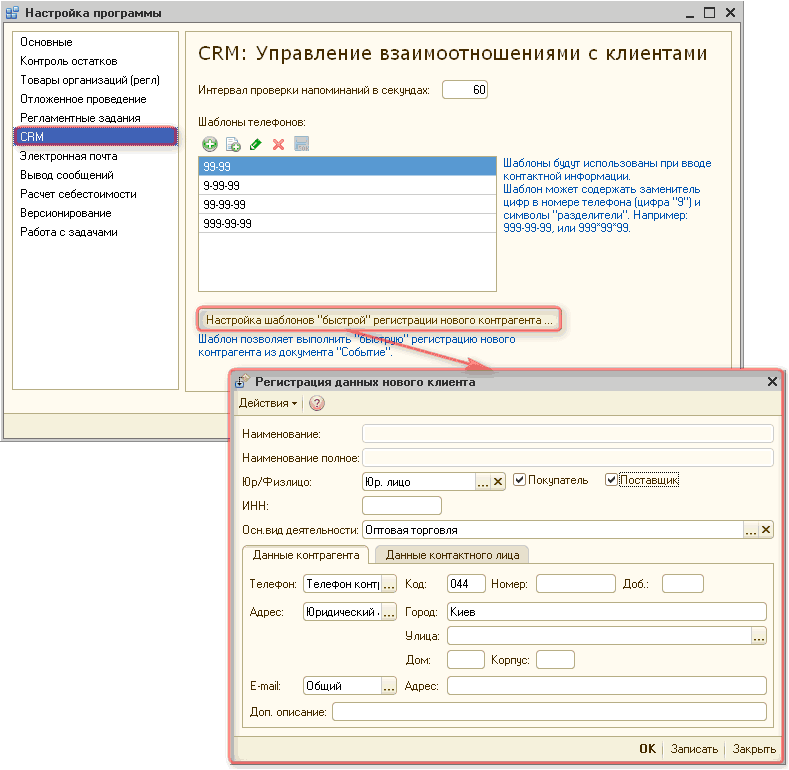
Рисунок 4 – окно «Настройки программы» закладка «СRM»
Помощник ввода номенклатуры
«Помощник ввода номенклатуры» это условное название функциональной возможности, позволяющей управлять составом информации при вводе нового элемента справочника «Номенклатура».
Вызов данной функциональной возможности осуществляется при нажатии на кнопку «Настройка» формы элемента номенклатуры.
Настройка правил ввода осуществляется отдельно для каждого пользователя. Например, менеджеру по продажам не должна быть доступна информация о поставщике, который поставляет данный товар, а вот указание полного наименования и артикула при вводе нового товара для него должно быть обязательным.
Для обязательных к заполнению реквизитов при записи выполняется проверка, и если реквизит не заполнен, выдается соответствующее сообщение. Для некоторых реквизитов можно установить проверку уникальности, тогда при записи элемента для них будет выполнена проверка уникальности с помощью обработки «Поиск и замена дублирующихся элементов справочников».
Индивидуальное обучение 1С
Индивидуальный курс «1С:Бухгалтерия 8.2»
Курсы программирования 1С:Предприятие 8.2
Курс "Оператор 1С"
Другие материалы по теме:
стартовый помощник, проверка, учетная политика по персоналу, управление торговлей, помощник, бухгалтерский и налоговый учет, контрагентов, настройка параметров учета, возможности, управление торговлей для украины, программы, основные, редакция, номенклатуры, управление торговым предприятием, элемент, настройки, наименование, управление производственным предприятием, настройка, управление, контрагент, регистр, конфигурации, учет
Материалы из раздела: 1С:Предприятие 8.2 / Управление торговлей для Украины / Сервисные функции и интеграция
Другие материалы по теме:
Источники данных для расчетов бюджетирования
Общесистемные механизмы и принципы
Распределение оплаты от покупателя по конкретным документам отгрузки товаров
Методика формирования отпускных цен предприятия на основании цен поставщиков

Мы на Facebook